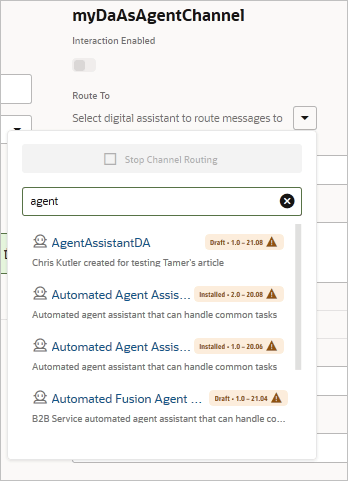Task 3: Firma il tuo assistente digitale nel servizio
Per firmare un assistente digitale in Oracle B2C Service o Oracle Fusion Service come agente assistente digitale, creare un DA come canale agente e quindi abilitarlo. Questo task identifica anche l'assistente digitale a cui indirizzare la conversazione.
Ogni DA come canale agente deve avere un nome utente univoco. In altre parole, non è possibile utilizzare lo stesso agente assistente digitale per più canali. Se lo stesso agente assistente digitale è connesso a più canali, nessuno dei canali funzionerà come previsto.
Suggerimento:
Se un canale non funziona, fare clic su Report degli errori per verificare se sono presenti errori segnalati. Tenere presente che se viene visualizzato un erroreCONFLICT o un errore ACCESS_DENIED, in genere è possibile risolvere il problema impostando l'opzione Interazione abilitata su Disattiva, quindi impostandola su Attiva. A volte, tuttavia, si potrebbe verificare questo problema perché lo stesso agente assistente digitale è connesso a più di un canale DA-as-Agent.